
Come tradurre un documento Vordviano in un formato di foto JPG e salvare?
L'articolo dirà in che modo il documento "Word" viene convertito in JPEG.
Gli utenti chiedono come tradurre il documento " Parola.»In formato immagine JPG e salva? È fatto abbastanza semplice. In linea di principio, possiamo usare diversi metodi in questa situazione, ma prima diciamo alcune parole su ciò che è necessario per quello che è.
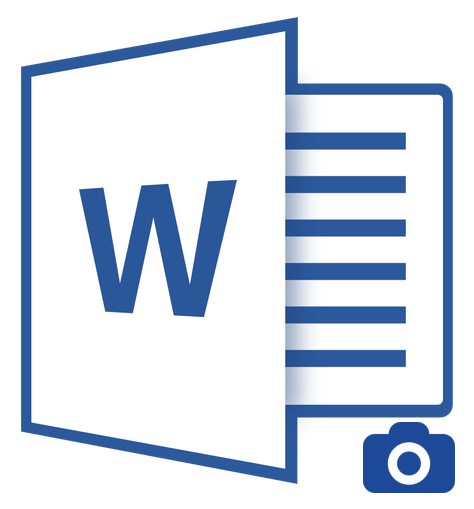
Trasferire il contenuto del documento "Word" sul file JPG
Converti documento " Parola."I JPG saranno necessari in casi diversi. Ad esempio, è necessario inserire una foto con l'immagine del testo a qualsiasi altro documento. Alcuni utenti spesso devono caricare le foto con il testo sul sito, poiché non vogliono che nessuno copia tale testo.
A volte le persone hanno bisogno di un'immagine con testo da posizionare sul desktop del computer. In tutti quei casi dati, il testo deve essere visualizzato nella foto, ed è possibile farlo trasferendo Parola."Documento in un file JPG, cosa verrà discusso di seguito.
In che modo il documento "Word" si traduce in formato JPG e salva?
Quindi, diamo diversi modi per attuare tale operazione.
Usiamo l'utilità per forbici
Colui che usa il sistema operativo " Windows 7."E sopra, probabilmente sa che un tale programma predefinito è integrato in esso come" Forbici».
Con esso, è possibile screenshot screenshot e salvare l'immagine su un formato JPEG e non solo. Hai anche la possibilità di fotografare solo la parte necessaria dello schermo, che sarà utile per noi per un tipo di trasporto dell'immagine dal documento " Parola.»Nel file JPG. Per fare questo, facciamo quanto segue:
- Aperto " Parola.»Un documento che è necessario tradurre nell'immagine JPG e scala il testo IT in modo che si adattino completamente sullo schermo.
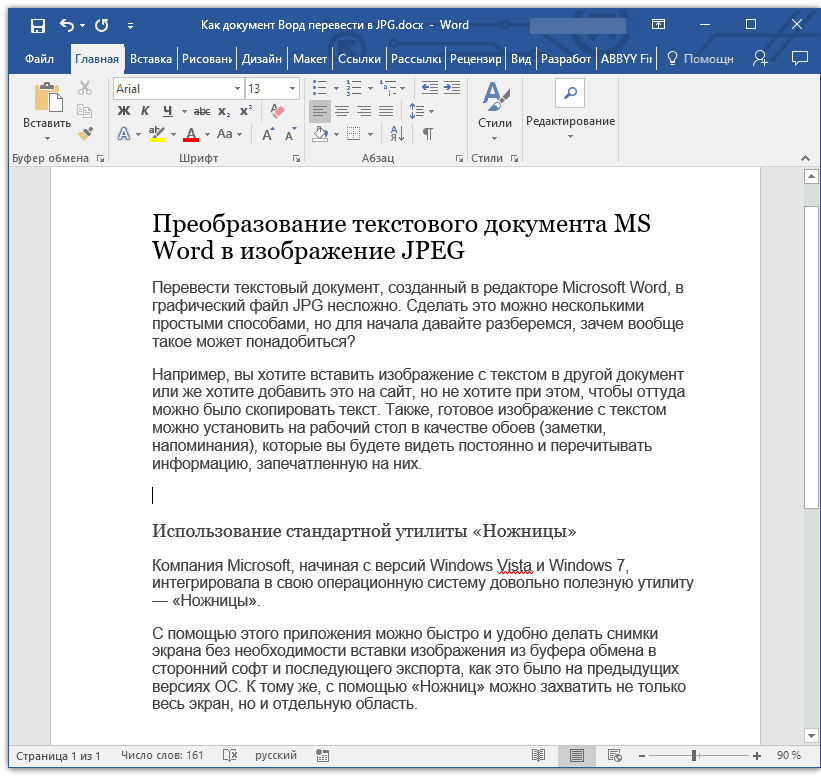
Trasferire il contenuto del documento "Word" sul file JPG
- Avanti nel menu " Inizio»Nella barra di ricerca, digita" forbici", Dopo il quale la ricerca fornirà il programma pertinente.
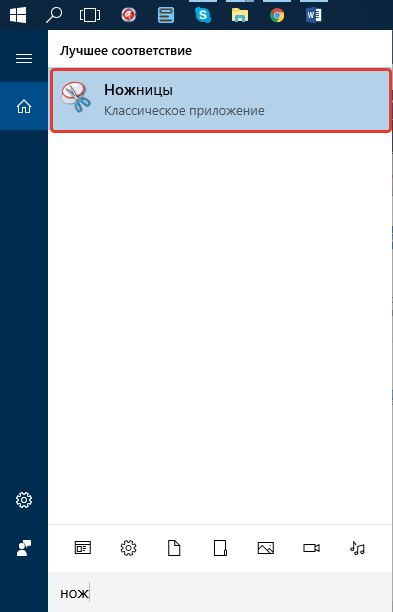
Trasferire il contenuto del documento "Word" sul file JPG
- Dopodiché, esegui il programma " Forbici" Nella sua finestra vicino al pulsante " Creare»Fare clic sulla freccia nera e nel menu Apri, fare clic sulla voce" Rettangolo».
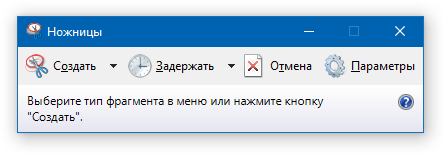
Trasferire il contenuto del documento "Word" sul file JPG
- Ora puoi evidenziare l'area con il testo nel documento " Parola.", Che devi scattare una foto.
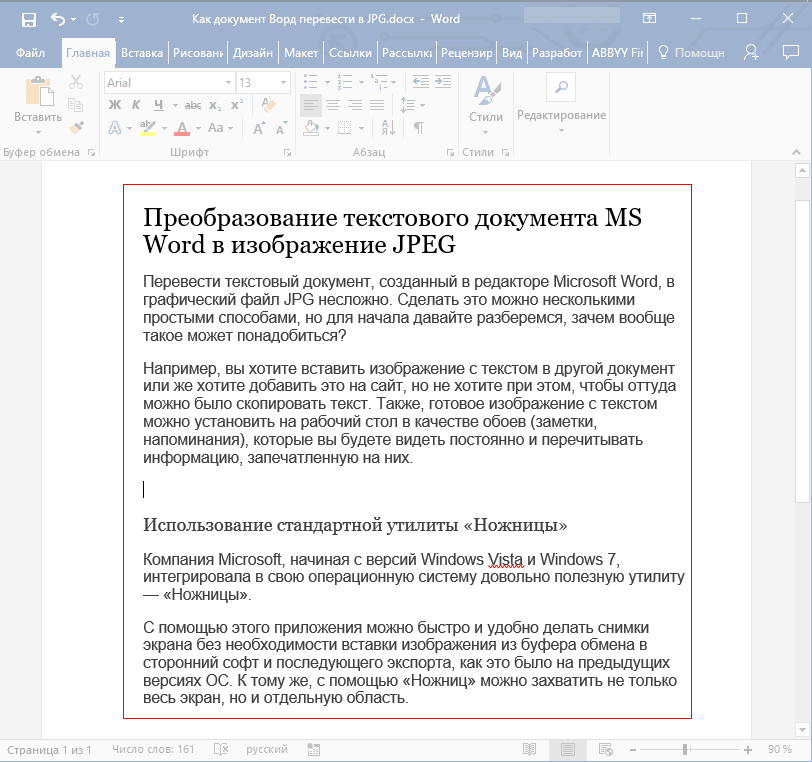
Trasferire il contenuto del documento "Word" sul file JPG
- Dopo aver selezionato lo screenshot del documento viene visualizzato nella finestra del programma
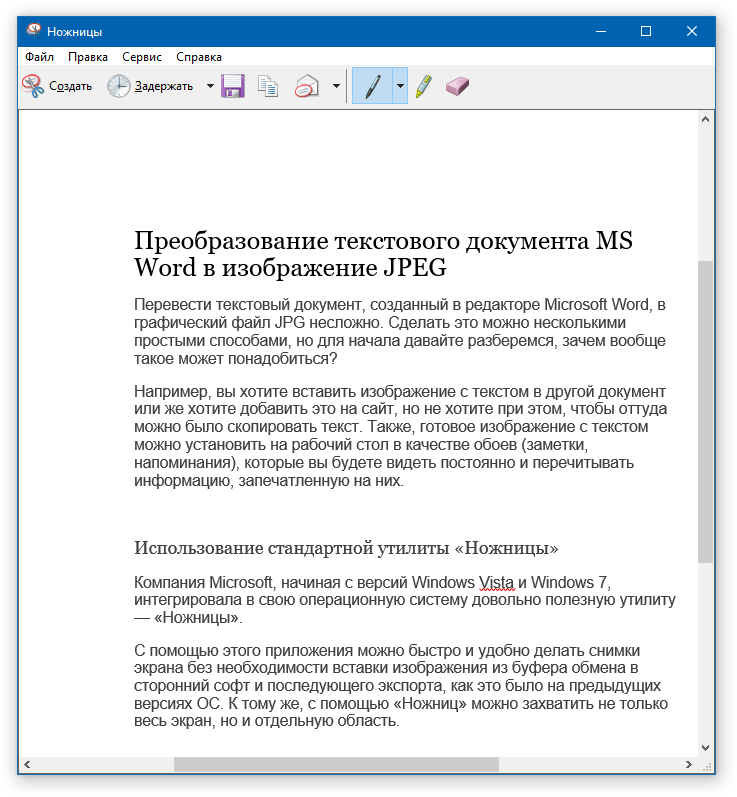
Trasferire il contenuto del documento "Word" sul file JPG
- Nell'angolo in alto a sinistra, fai clic su " File", Quindi clicca su" Salva come", Seleziona il formato" JPG."E assegna un posto dove salverà un'immagine. Vieni con il nome del file e fai clic su " Salva».
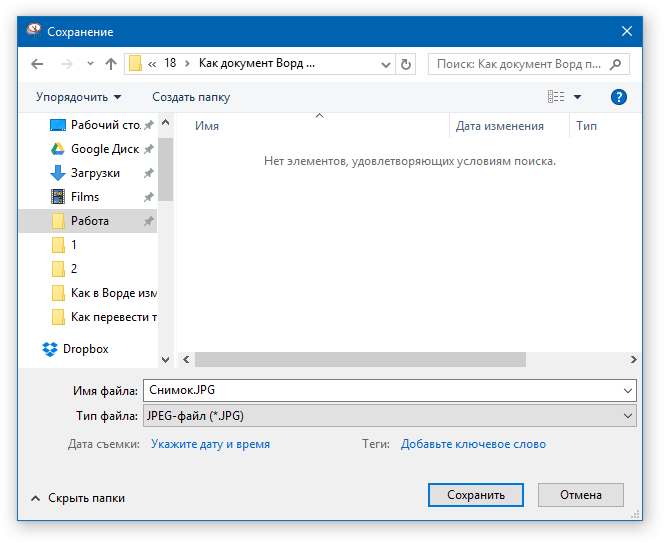
Trasferire il contenuto del documento "Word" sul file JPG
- È tutto. Un modo così astuto siamo stati in grado di posticipare le informazioni dal documento " Parola.»Nel file JPG.
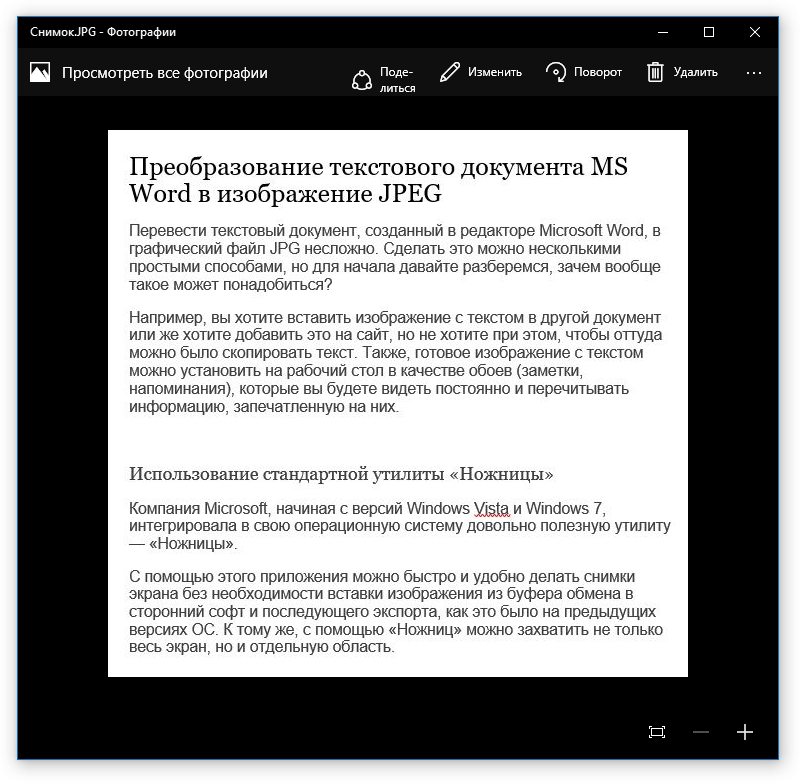
Trasferire il contenuto del documento "Word" sul file JPG
Usiamo l'utilità "Paint"
Se hai una versione precedente del sistema operativo, piuttosto che " Windows 7.", Quindi le istruzioni precedenti non ti adatteranno. Nel tuo caso, puoi usare il programma " Dipingere." Fare quanto segue:
- Correre " Parola.»Documento, il testo da cui si desidera trasferire all'immagine JPG. Scalare il testo per essere completamente sentito sullo schermo.
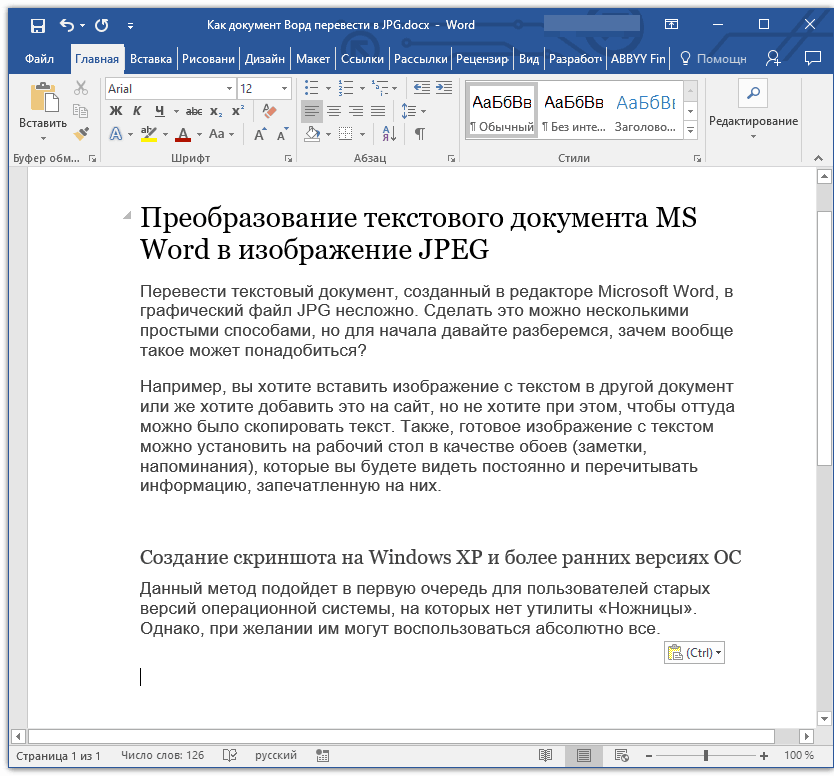
Trasferire il contenuto del documento "Word" sul file JPG
- Quindi, clicca sul " PrintCreen."(Facciamo uno screenshot dello schermo - verrà salvato nel buffer di Exchange) ed esegui il programma" Dipingere." - sul menu " Inizio»Nella barra di ricerca, inserisci" dipingere."L'icona del programma verrà visualizzata in alto.
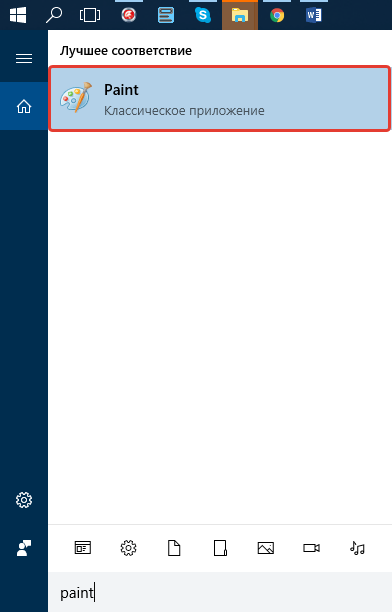
Trasferire il contenuto del documento "Word" sul file JPG
- Dopo aver aperto il programma, abbiamo bisogno di copiare lo screenshot che abbiamo appena fatto. Spostare l'immagine sul programma può premere simultaneamente " Ctrl."E" V.».
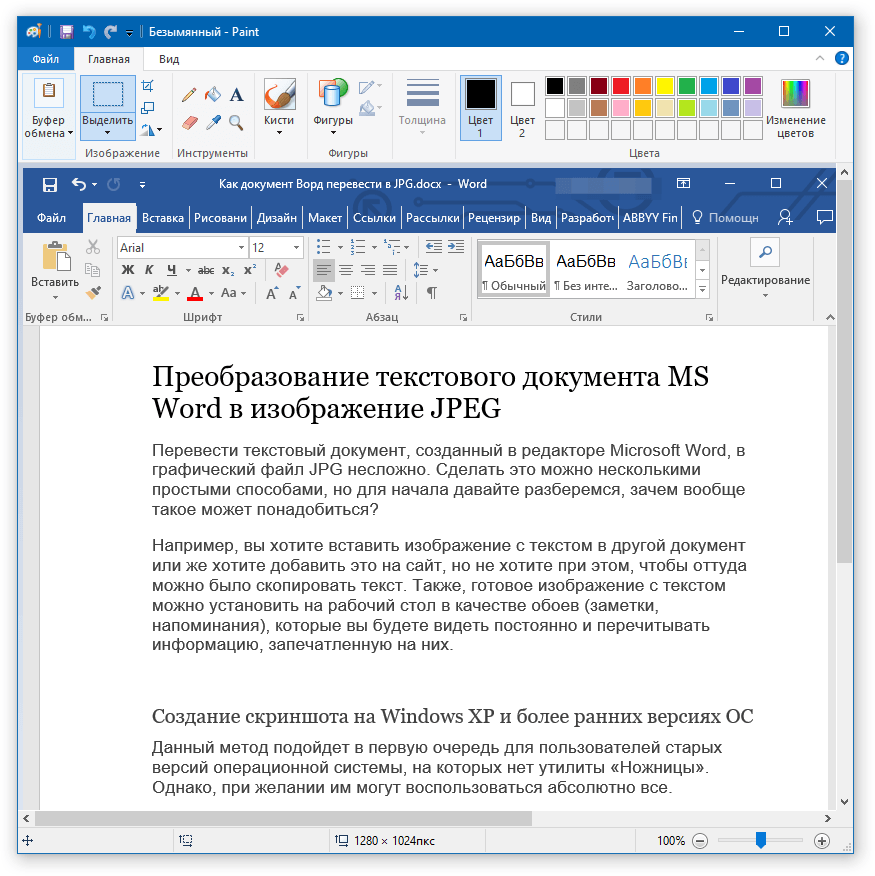
Trasferire il contenuto del documento "Word" sul file JPG
- L'immagine può essere modificata tagliando i bordi extra
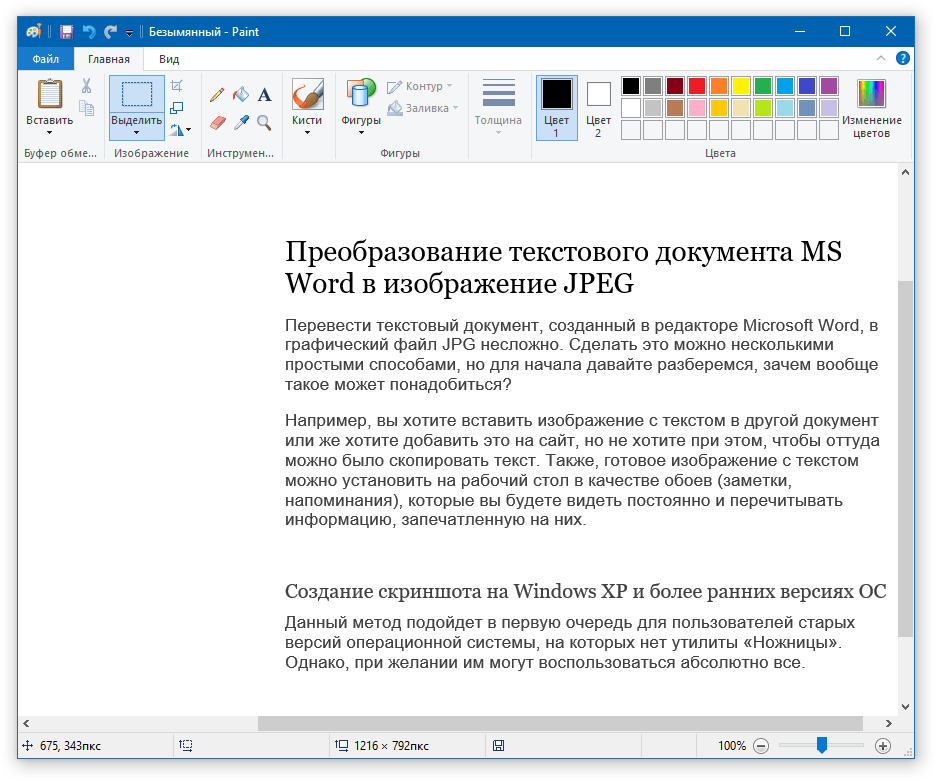
Trasferire il contenuto del documento "Word" sul file JPG
- Avanti nell'angolo in alto a sinistra clicca su " File", Quindi su" Salva come"E seleziona il formato del file - JPG. Ora puoi salvare l'immagine nella posizione specificata.
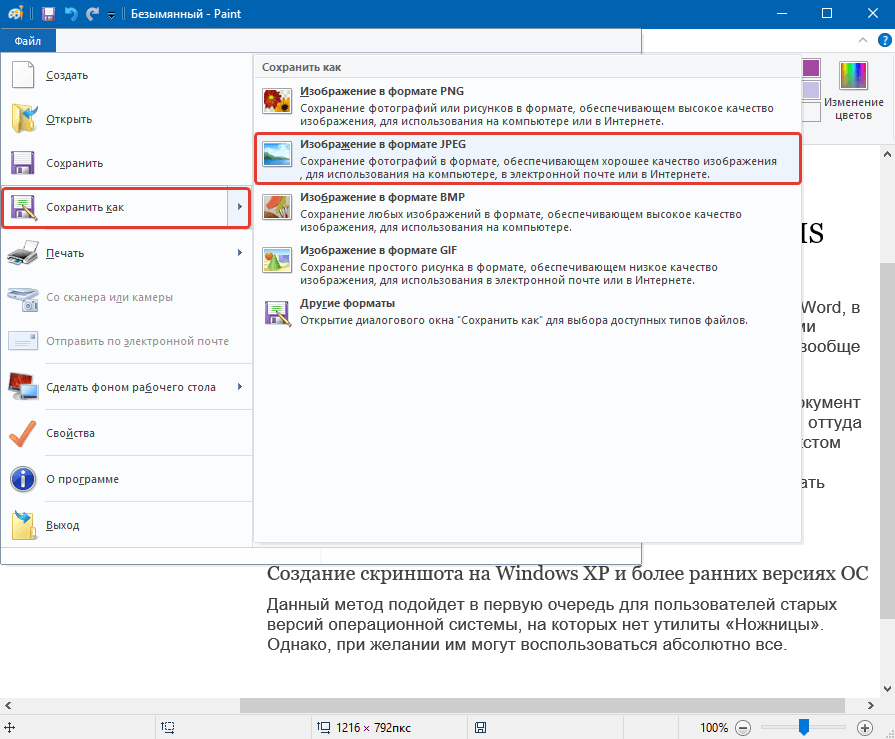
Trasferire il contenuto del documento "Word" sul file JPG
Usiamo "Microsoft Office"
Se hai un pacchetto completo " Microsoft Office."Con tutte le sue funzioni, allora puoi rimandare il contenuto del documento" Parola.»Nell'immagine del formato JPG. Per fare ciò, useremo il programma appropriato e faremo il seguente:
- Apri il documento che desideri convertire in JPG e fai clic sulla barra degli strumenti su " File».
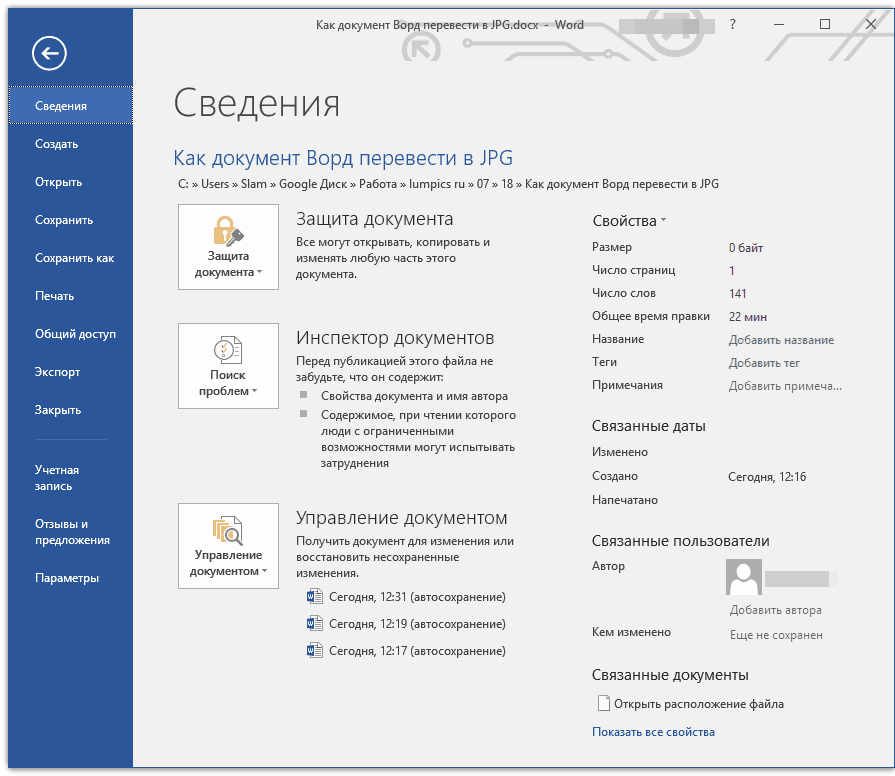
Trasferire il contenuto del documento "Word" sul file JPG
- Quindi, fare clic sugli elementi elencati sullo screenshot nel framework rosso.
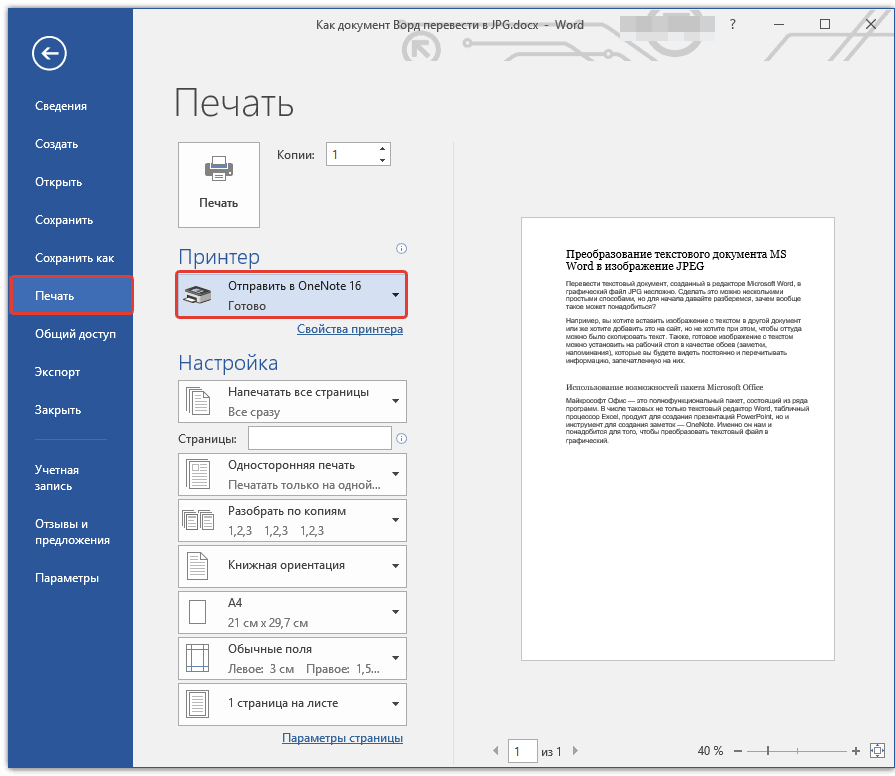
Trasferire il contenuto del documento "Word" sul file JPG
- Ora il contenuto del nostro documento verrà trasferito al programma " UNA NOTA.»
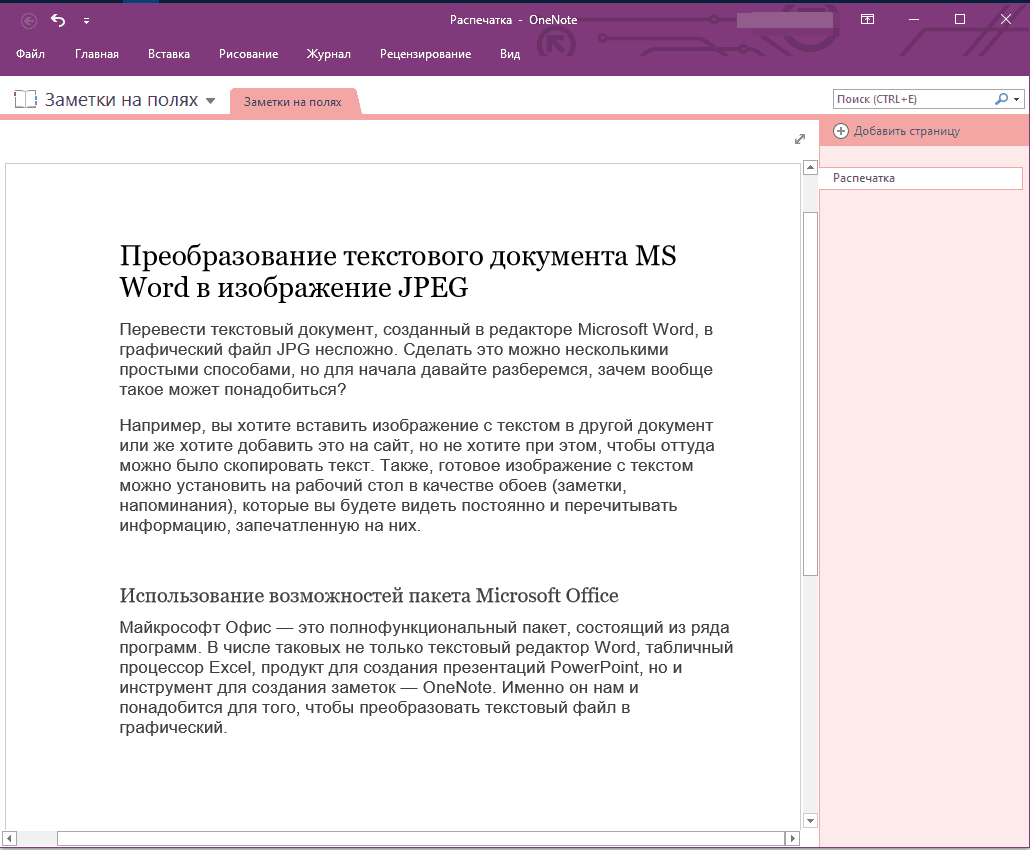
Trasferire il contenuto del documento "Word" sul file JPG
- Quindi sulla sinistra al piano di sopra clicca su " File", Quindi, vai a" Esportare", Evidenziare" Parola del documento.", Sotto clic su" Esportare"E seleziona una posizione del file.
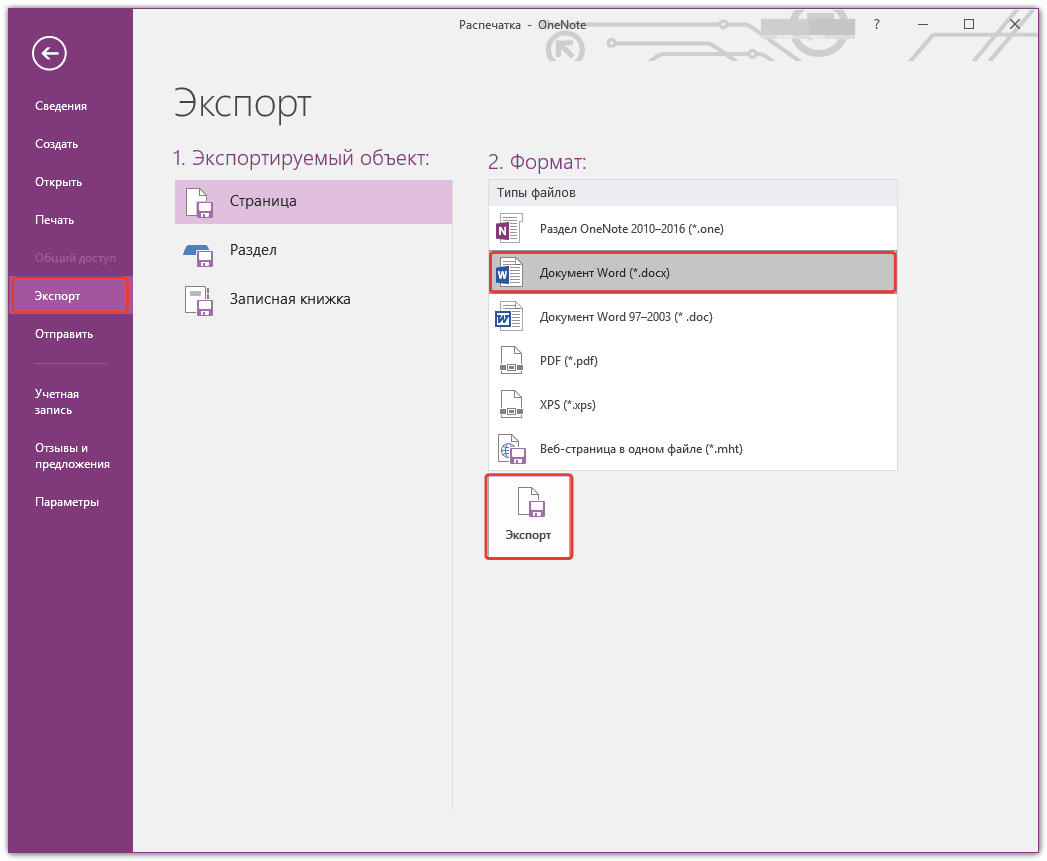
Trasferire il contenuto del documento "Word" sul file JPG
- Apri il file salvato nell'editor del testo " Parola."- Vedrai un'immagine di testo in esso (e non simboli di testo stampati).
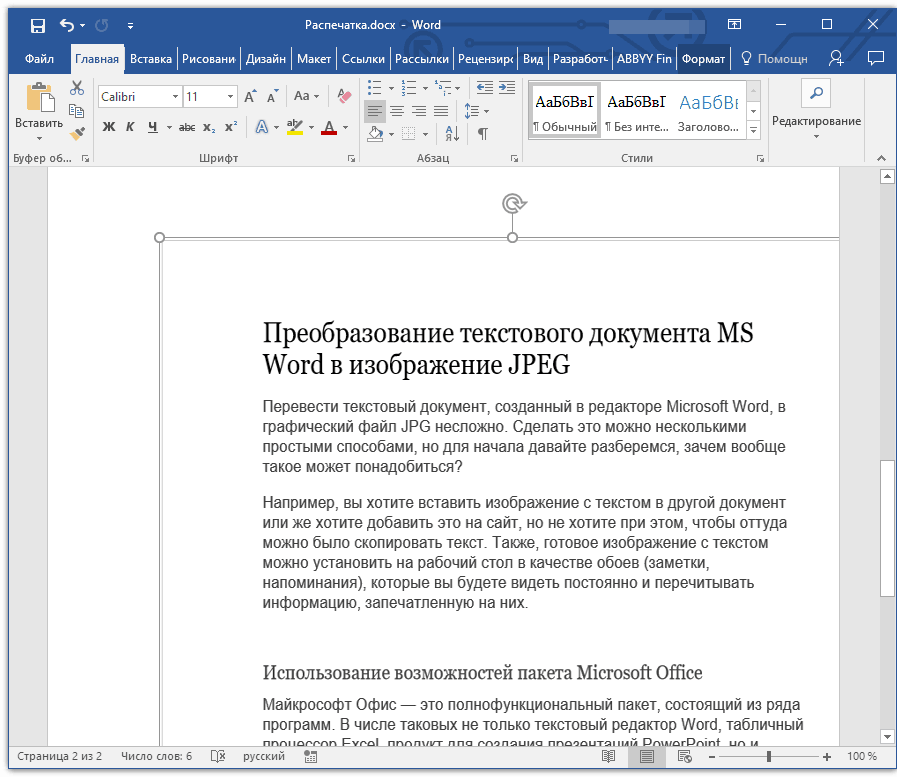
Trasferire il contenuto del documento "Word" sul file JPG
- Di conseguenza, fai clic su questa immagine con il tasto destro del mouse e fai clic su " Salva il disegno AS."Dopodiché, ti verrà richiesto di selezionare il formato dell'immagine e il percorso per salvarlo.
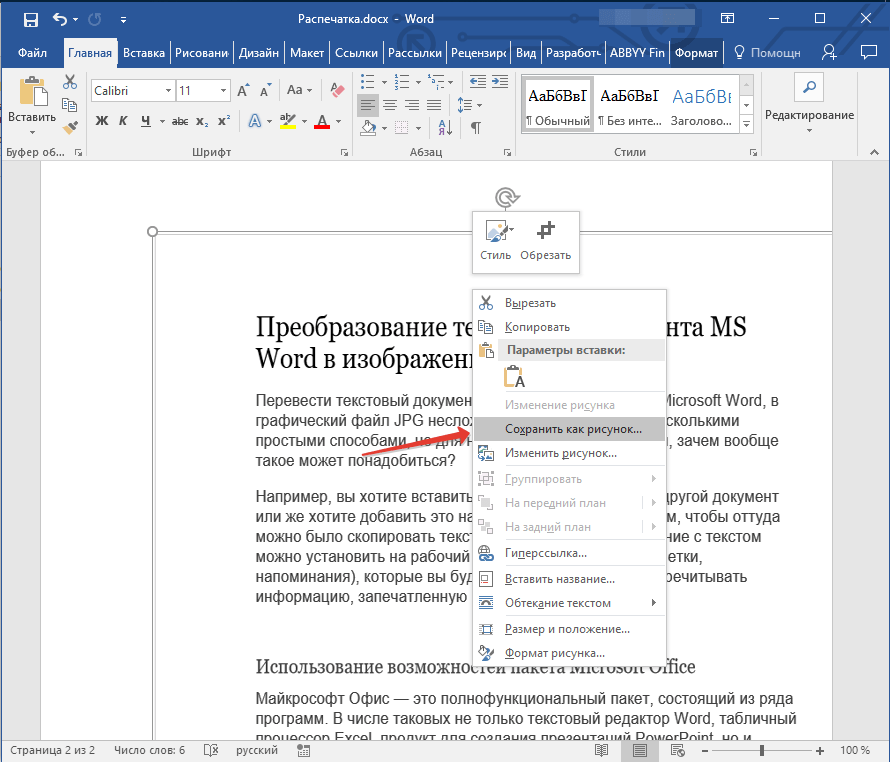
Trasferire il contenuto del documento "Word" sul file JPG
